Postingan kali ini, saya ingin menulis dengan tema tips and trik, yaitu cara web check in bagi penumpang maskapai Batik Air. Postingan ini terinspirasi dari beberapa pertanyaan dari rekan yang mengaku tidak bisa web check in di Batik Air.
Sebenarnya, di masa sekarang ini, web check in bukan lagi sebuah fasilitas khusus. Hampir semua maskapai, mulai dari Air Asia, Citilink, Lion Air, Garuda Indonesia hingga Batik Air melengkapi official site-nya dengan fitur web check in. Caranya sangat mudah. Cukup masukkan kode booking dan nama penumpang, lalu ikuti langkah-langkah yang tertera di web.
Tetapi, khusus untuk Batik Air, ada beberapa langkah tambahan yang harus dilakukan sebelum bisa melakukan web check in, utamanya bagi penumpang yang membeli tiket bukan dari web Batik Air, tetapi dari pihak ketiga seperti traveloka, tiketcom, pegipegi dan yang lain. Jadi bukannya tidak bisa, tetapi memang ada langkah tambahan.
Berikut ini langkah-langkahnya.
Bagi yang membeli langsung dari web Batik Air, maka tiket akan dikirim via email ke penumpang. Jika biasanya tiket pesawat memiliki satu kode booking saja, maka khusus untuk Batik Air, memiliki dua kode booking, seperti yang saya tunjukkan pada gambar berikut ini.
Kode booking yang diperlukan untuk melakukan web check ini di Batik Air adalah kode booking kedua, yang didepannya ada prefix ID*[KODEBOOKING].
Nah, tiket dengan dua kode booking yang tampak seperti pada gambar di atas, bisa didapat langsung ketika pembelian tiket melalui web Batik Air. Jika pembelian dilakukan melalui pihak ketiga, maka yang kita dapatkan adalah tiket yang memiliki hanya satu kode booking, seperti yang saya gambarkan dibawah ini.
Untuk bisa melakukan web check in, terlebih dahulu kita harus mendapatkan dokumen tiket seperti yang terdapat pada gambar pertama. Caranya adalah, masuk ke web Lion Air (lho kok bukan Batik Air? Ya kenyataannya seperti itu, he he). Masuk ke menu Booking – Tampilkan Pembelian.
Masukkan kode booking yang tertera di tiket yang didapat dari pihak ketiga, lalu melengkapi nama, kode penerbangan (kode angka saja, tanpa prefix ID) dan juga tanggal keberangkatan. Setelah itu, jika data yang dimasukkan benar, akan muncul informasi tiket seperti pada gambar dibawah ini.
Klik print, untuk mendapatkan file pdf dokumen tiket. Nah dokumen tiket ini sama dengan dokumen tiket yang didapatkan ketika memesan melalui web Batik Air, lengkap dengan dua kode booking.
Catatan Tambahan
Per April 2016, Lion Air mempunyai tampilan web baru. Menu untuk melakukan Retrieve Booking sekarang ada di Plan Your Travel -> Retrieve Booking
Setelah itu sama seperti langkah untuk mendapatkan e-ticket, masukkan kode booking yang tertera di tiket yang didapat dari pihak ketiga, lalu melengkapi nama, kode penerbangan (kode angka saja, tanpa prefix ID) dan juga tanggal keberangkatan
———
Setelah sudah mendapatkan kode booking kedua, sekarang masuk ke web Batik Air. Nah, jadi cari tiketnya di Lion Air, web check in-nya di Batik Air. Masuk ke menu web check ini.
Lalu lanjutkan dengan memasukkan kode booking dan nama belakang penumpang. Ingat, kode booking yang dimasukkan adalah kode booking 2, seperti pada gambar berikut ini.
Setelah itu akan masuk halaman untuk web check in dan tinggal mengikuti petunjuk saja. Saat melakukan web check in di Batik Air, penumpang bisa memilih sendiri kursinya tanpa biaya tambahan. Setelah web check in selesai, jangan lupa datang di bandara maksimal 45 menit sebelum flight, karena penumpang harus melapor lagi di counter check in untuk mendapatkan boarding pass, karena boarding pass yang tercetak dari web check in belum bisa langsung digunakan untuk boarding.
Selamat terbang dan have a nice flight.
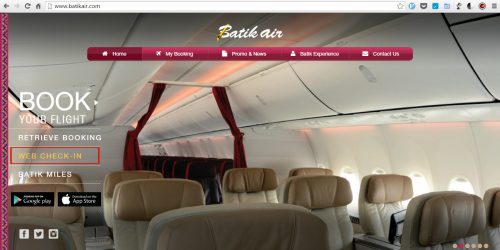
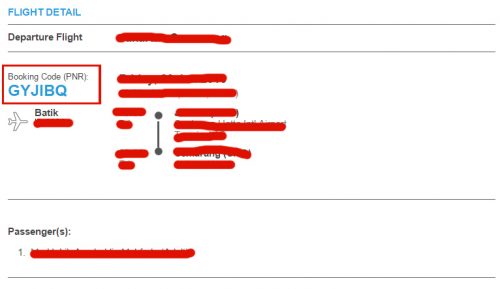
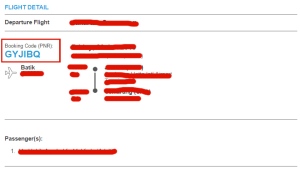
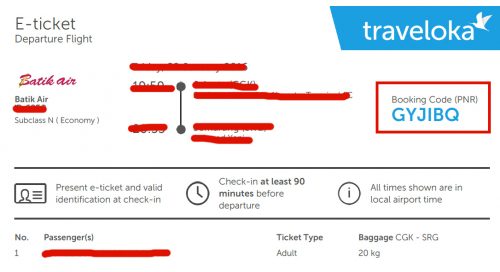
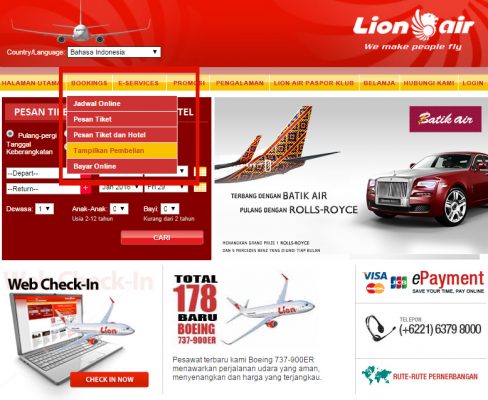
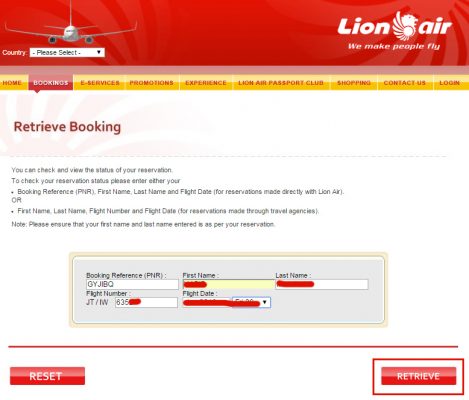
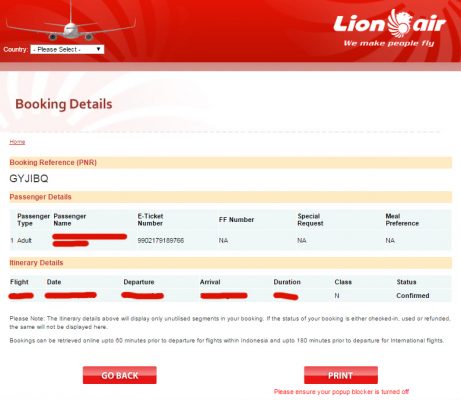
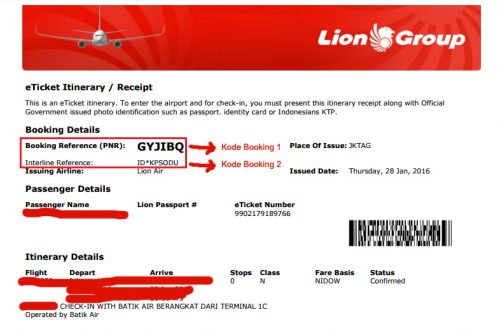
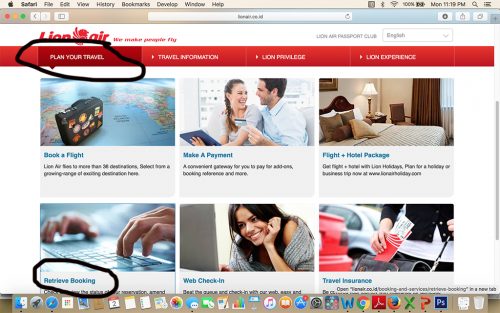
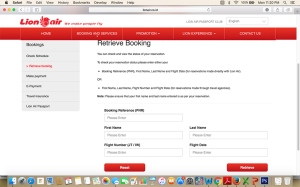
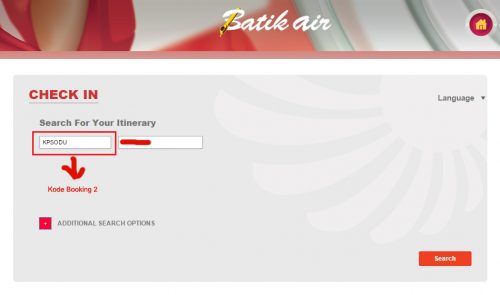
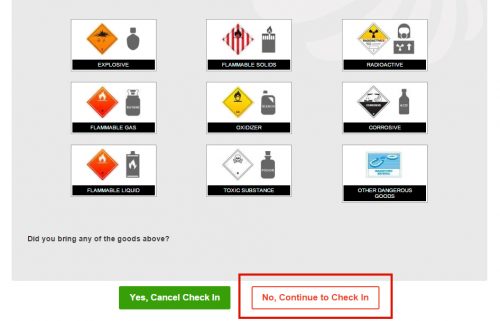
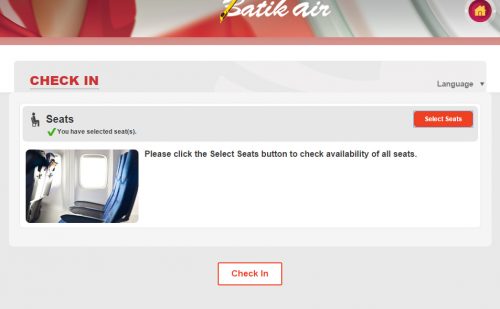
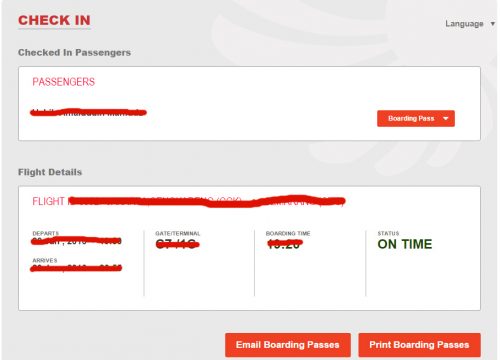
Kok saya tidak bisa ya?
Dicoba lagi mas Rizki, insya Allah bisa kok
Paling cepat mulai kaoan bisa web check in, Mas Surya? Misal untuk jadwal penerbangan tgl 11 Juni 2016 pukul 01.45
Paling cepat 24 jam sebelumnya. Jadi jika penerbangan 11 Juni 01.45 ya brarti web check in-nya open 10 Juni 01.45
mas kalo chek in di Hape, terus ngeprint nya dibandara bisa kan mas ?
Bisa. Aku biasanya juga gitu kok. Cuma mungkin tampilannya di versi mobile sepertinya agak berbeda sedikit
Kode bookingnya yg kedua bukan yg (PNR) ya? Karena saya lewat travelloka..
kak numpang tanyak ni, kode booking (PNR) dengan PNR di boarding pass kok beda ya?